目录导航:
在编辑手游攻略和资讯时,我们时常需要用到Excel表格来整理和分析数据,面对密密麻麻的数据,如何调整行高以让表格更加清晰易读,就成了每位手游玩家兼Excel使用者必须掌握的技能,就让我们一起探索Excel表格行高调整的多种方法,让你的数据展示更加完美!
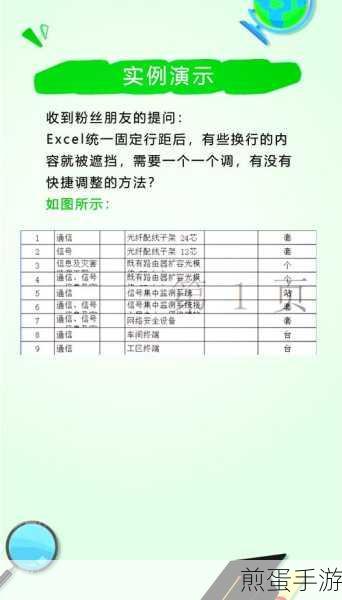
基础篇:手动拖拽调整
对于大多数手游玩家来说,最直观、最简单的方法莫过于手动拖拽调整行高,只需将鼠标指针移至需要调整的行号下方,当鼠标指针变为双向箭头时,按住鼠标左键并上下拖动,即可实时看到行高的变化,松开鼠标后,行高即被设定为拖动后的高度,这种方法适合对少量行进行快速调整,操作简便直观,无需任何复杂的设置。
进阶篇:精确数值调整
当需要更精确地控制行高时,我们可以使用“行高”对话框进行设置,选中需要调整行高的行(可以是单行或多行),然后右键点击选中的行号,选择“行高”选项,在弹出的对话框中输入具体的行高值(以磅为单位),点击“确定”即可,这种方法适用于需要统一设置多行行高的场景,确保行高的一致性。
Excel还提供了快捷键来调整行高,选中需要调整的行后,按下“Alt+H+O+E”快捷键组合,然后输入行高数值并回车即可,虽然这种方法相比直接拖拽稍显繁琐,但在某些情况下仍然非常有用,特别是当需要快速调整多行行高时。
高效篇:自动调整行高
如果你希望Excel自动根据单元格内容调整行高,以确保所有内容都能完整显示,自动调整行高”功能将是你的不二之选,选中需要调整的行(或整个工作表),然后点击菜单栏中的“开始”选项卡,在“单元格”组中找到并点击“格式”下拉菜单中的“自动调整行高”选项,Excel将自动根据单元格内容调整行高,确保内容不被截断。
除了通过菜单栏操作外,我们还可以使用快捷键来实现自动调整行高,选中需要调整的行后,按下“Alt+H+O+A”快捷键组合即可,这种方法更加高效快捷,适合在处理大量数据时快速优化表格显示效果。
创意篇:利用“格式刷”复制行高
在编辑手游攻略时,我们往往需要保持表格整体外观的一致性,这时,“格式刷”工具就派上了用场,点击已经设置好行高的单元格,然后点击工具栏的“格式刷”图标,鼠标点击并拖动以选中想要应用行高的行,这样,选中的行就会复制已经设置好行高的单元格的行高,这种方法尤其适用于需要快速复制格式的场景。
实战篇:调整行高的注意事项
在调整行高时,我们还需要注意以下几点:
1、完整显示:调整后的行高应能确保单元格内的内容完整显示,避免内容被截断或遮挡。
2、避免过度占用空间:虽然增加行高可以提高内容的可读性,但过度增加行高会浪费表格空间,影响整体美观性。
3、根据实际情况微调:自动调整行高可能会因为内容的多少而改变,因此需要根据实际情况进行微调以达到最佳效果。
最新动态
热点关联一: 在最新的手游《梦幻西游》中,玩家可以通过调整角色属性表格的行高来更清晰地查看自己的角色属性,利用Excel的自动调整行高功能,玩家可以快速优化属性表格的显示效果,从而更加精准地掌握角色状态。
热点关联二: 在策略手游《三国志·战略版》中,玩家需要制定详细的战略计划,通过调整Excel表格的行高,玩家可以更加清晰地展示和分析各种战略数据,从而制定出更加有效的战略方案。
热点关联三: 在模拟经营手游《江南百景图》中,玩家需要管理各种资源,利用Excel表格的行高调整功能,玩家可以更加直观地展示资源分配情况,从而更加高效地管理自己的领地。
Excel表格行高调整的特别之处
Excel表格的行高调整不仅是一项基础操作,更是一项能够提升数据可读性和工作效率的重要技能,通过掌握多种行高调整方法,我们可以根据不同的需求和场景灵活选择最适合的方式,无论是手动拖拽、精确数值调整、自动调整行高还是利用“格式刷”复制行高,都能帮助我们优化表格布局、提升数据可读性,在调整行高时还需要注意内容完整显示、避免过度占用空间以及根据实际情况微调等细节问题,只有这样,我们才能真正发挥Excel表格的行高调整功能的作用,让数据展示更加完美!







